So ändern Sie Tapeten auf der Xbox -Serie X / S (reguläre und benutzerdefinierte Hintergrundbilder)
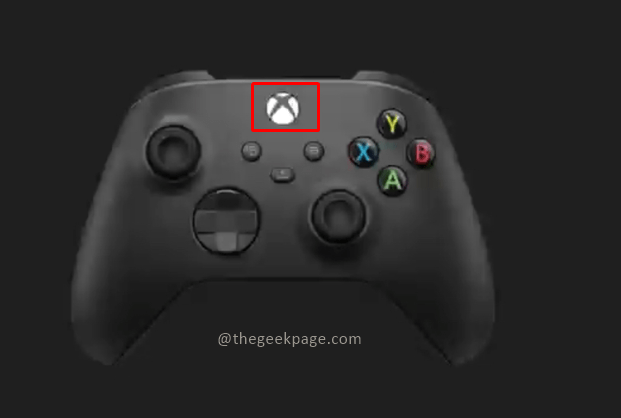
- 1551
- 187
- Lana Saumweber
Die Xbox Gaming Console verfügt über eine Vielzahl von Funktionen, um das Spielerlebnis zu verbessern. Eine solche Funktion sind die Optionen der von Ihnen eingestellten Hintergrundbilder. Sie können eine Reihe von Tapetenfarben auswählen, um Ihren Hintergrund festzulegen, während Sie das Hauptmenü durchsuchen. Solche Funktionen können das visuelle Erscheinungsbild der Xbox -Konsole verbessern. Als Xbox -Fan haben Sie die Möglichkeit, den von Ihnen gefallenen Hintergrund zu erstellen, und setzen sich dann in Ihre Lieblingsspiele ein. In diesem Artikel sehen wir zunächst, wie Sie den regulären Hintergrund in Ihrer Xbox -Konsole ändern und sich dann andere Optionen ansehen, die zur Verfügung stehen, um die visuelle Ansicht vollständig aufzupeppen, während Sie das Hauptmenü durchsuchen.
Methode 1: Ändern des regulären Hintergrundbilds auf der Xbox -Serie X und der Serie S s
Schritt 1: Drücken Sie die Xbox -Taste auf Ihrem Controller.
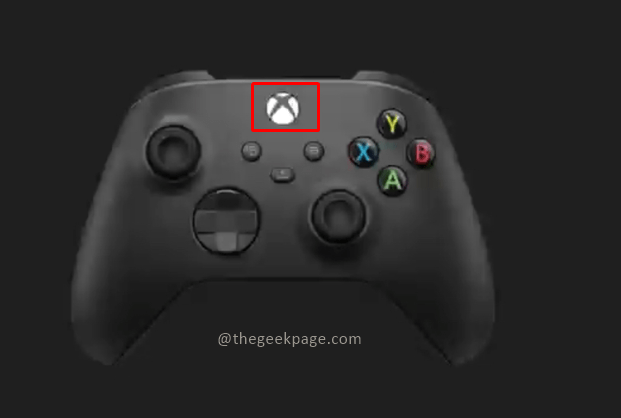
Schritt 2: Gehen Sie zu Profil und System und auswählen Einstellungen.
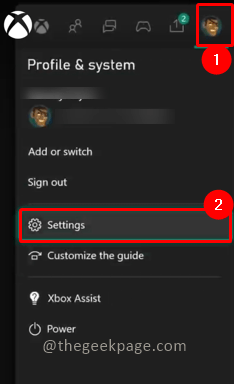
Schritt 3: Gehen Sie zum Allgemein Registerkarte und dann auswählen Personalisierung.
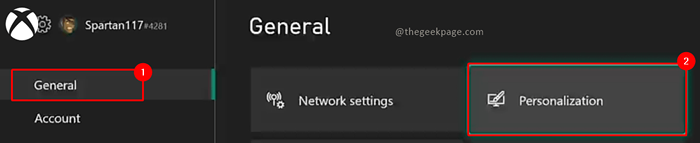
Schritt 4: Weiter im Menü wählen Sie Mein hintergrund.
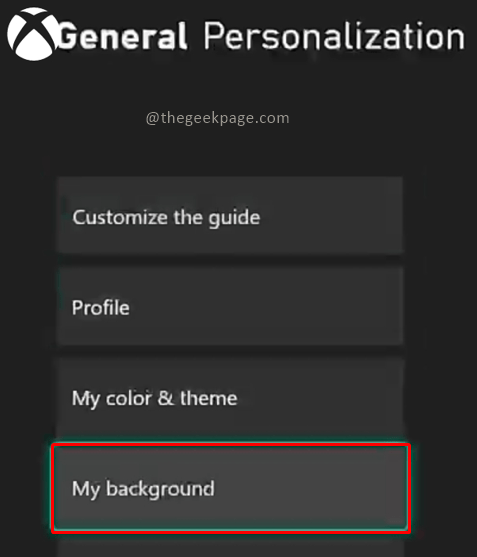
Schritt 5: Wählen Sie aus Feste Farbe und Spielkunst.
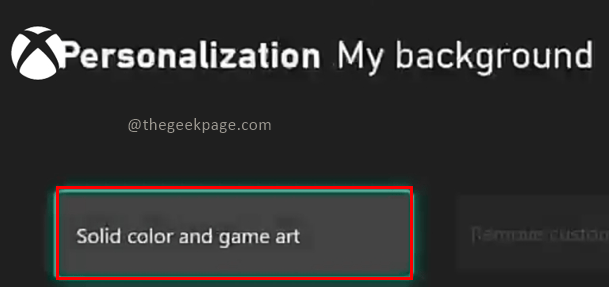
Schritt 6: Wählen Sie als Nächst.
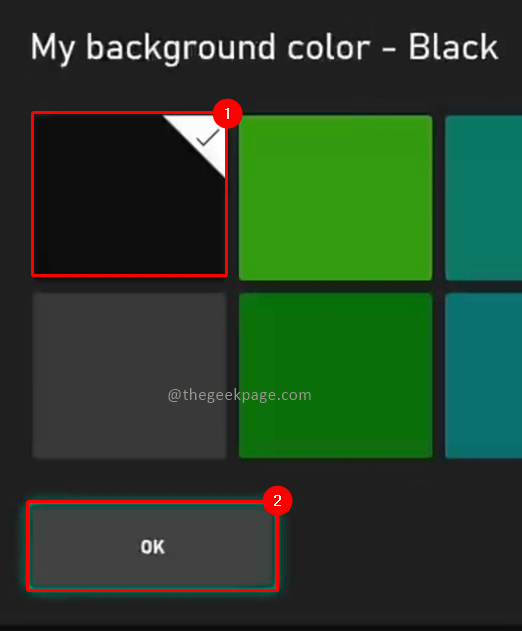
Notiz:
1. Sie hätten diesen Schritt während des ersten Setups gemacht. Die zu diesem Zeitpunkt ausgewählte Farbe ist die Standard -Hintergrundfarbe, die Sie jetzt ändern können.
2. Sie haben unterschiedliche Optionen für Hintergrund wie solide Farbe, Spielkunst, Leistungskunst, benutzerdefiniertes Bild, Screenshots und dynamische Farbhintergründe.
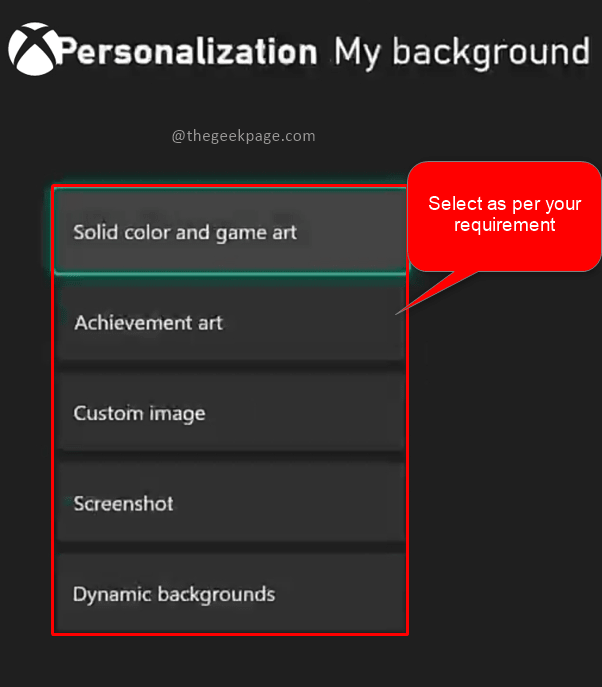
3. Alternativ können Sie die drücken Anpassen Schaltfläche auf Ihrem Xbox -Controller. Dies bringt das auf Zuhause anpassen Bildschirm, wo Sie übergehen können Mein hintergrund.
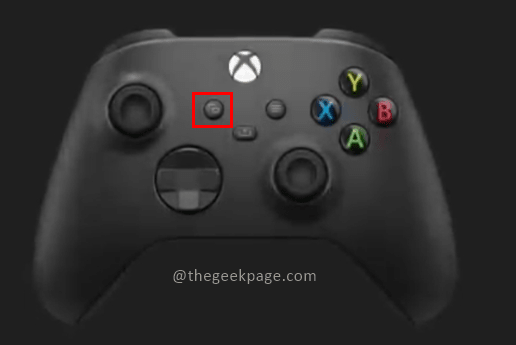
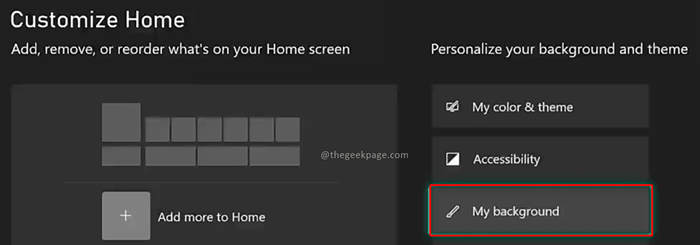
Methode 2: Ändern des benutzerdefinierten Hintergrundbilds in Ihrer Xbox -Serie X und der Serie S S.
Wir können auch andere Bilder in den Hintergrund nach unserer Wahl auf der Xbox -Konsole setzen. Dazu können Sie das Bild entweder aus dem Internet herunterladen oder Screenshots Ihres Lieblingsspielmoments machen. All dies wird in Ihrer Xbox -Konsole gespeichert, auf die Sie zugreifen und als Hintergrund verwenden können. Sie können auch wählen, ob Sie Bilder aus Ihrem USB -Laufwerk hochladen möchten.
Schritt 1: Drücken Sie die Xbox -Taste auf Ihrem Controller. Wählen Microsoft EdgE Browser aus dem Menü.
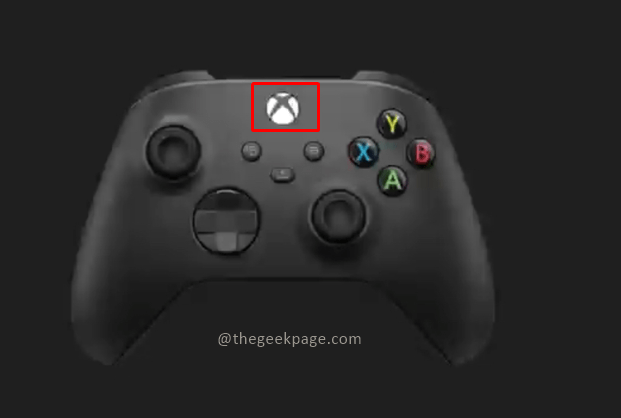
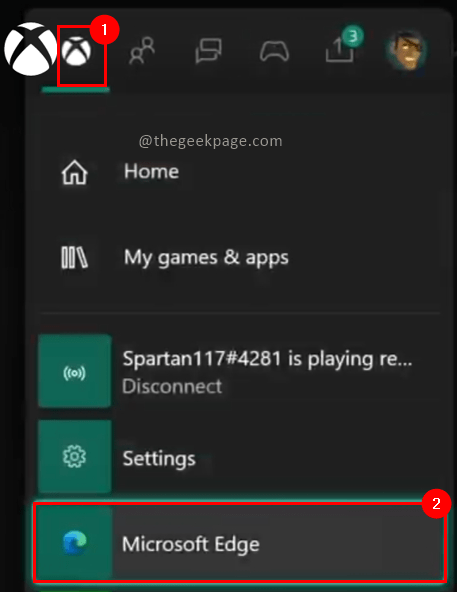
Schritt 2: Geben Sie in der Suchleiste den Hintergrund ein, den Sie herunterladen möchten.
Notiz: Für diesen Artikel werden wir das Bild von Halo Infinite verwenden, das im Internet verfügbar sein wird.
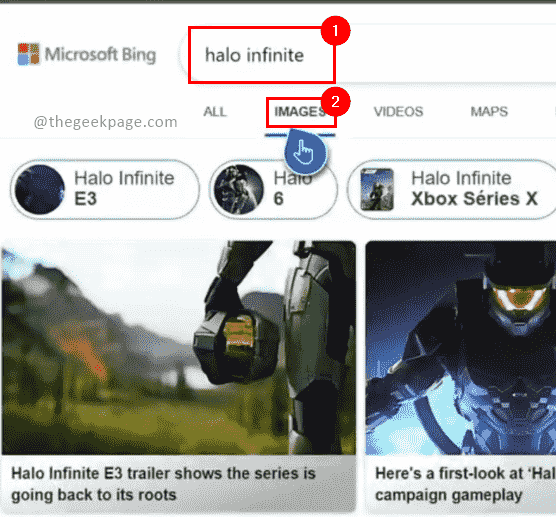
Schritt 3: Wählen Sie das Bild aus den angezeigten Suchoptionen aus. Klicken Sie im Controller auf die Schaltfläche Optionen und wählen Sie Als Hintergrund setzen.
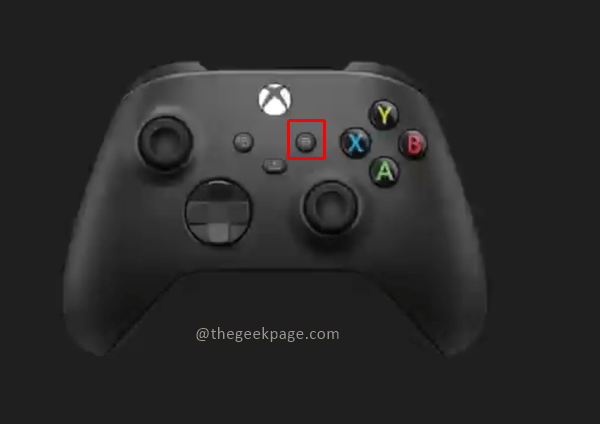
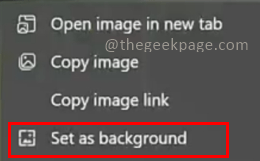
Notiz: Wenn Sie ein Bild von einem USB -Gerät haben und es als Hintergrund verwenden möchten, befolgen Sie die folgenden Schritte.
Schritt 4: Drücken Sie die Xbox -Taste auf Ihrem Controller. Gehe zu Profil und System und auswählen Einstellungen.
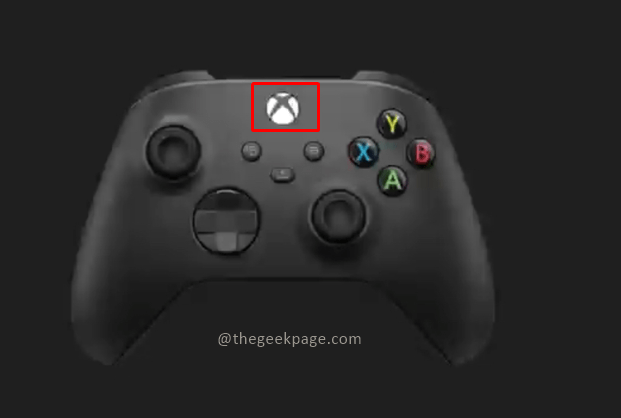
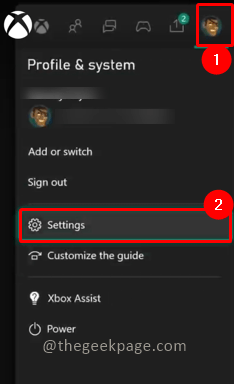
Schritt 5: Gehen Sie zum Allgemein Registerkarte und auswählen Personalisierung.
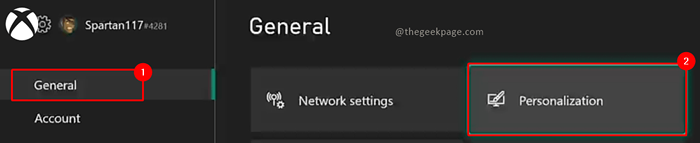
Schritt 6: Wählen Sie aus Mein hintergrund Aus dem Personalisierungsmenü.
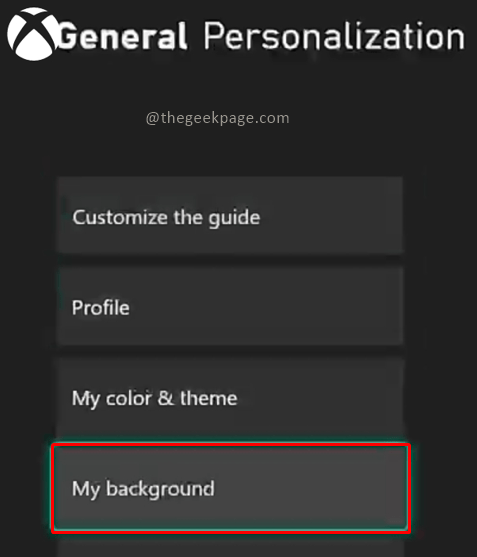
Schritt 7: Wählen Sie aus Benutzerdefiniertes Bild Aus dem angezeigten Menü.
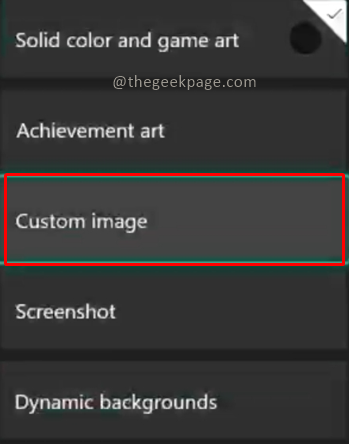
Schritt 8: Wählen Sie das Bild, das Sie auf einem USB -Gerät haben oder Sie als Hintergrund festlegen möchten. Klicken Sie auf OK.
Schritt 9: Gehen Sie zur Startseite, um den benutzerdefinierten Hintergrund für Ihre Ansicht zu sehen.
Nachdem Ihre Xbox -Konsole für eine bessere Sicht aufgereift ist, können Sie weitere Änderungen vornehmen, da Sie Ihrer Persönlichkeit entsprechen möchten. Wie in diesem Artikel gezeigt, kann dies entweder mit Ihrem benutzerdefinierten Bild oder regelmäßigen Änderungen in den Tapeteneinstellungen erfolgen. Bitte teilen Sie uns in dem Kommentarbereich mit, welche Methode Sie bevorzugen, um die Ansicht auf Ihrer Xbox -Konsole zu ändern.
- « Fix Grammarly hat in Microsoft Word aufgehört zu arbeiten
- So beheben Sie langsames Download -Geschwindigkeitsproblem in Steam »

